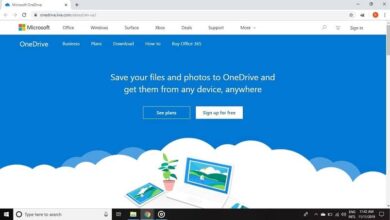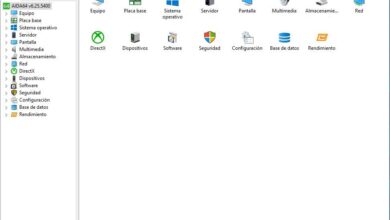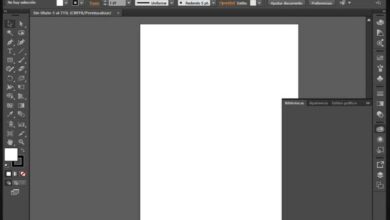Contrôlez la sécurité de votre PC en configurant les notifications Windows Defender
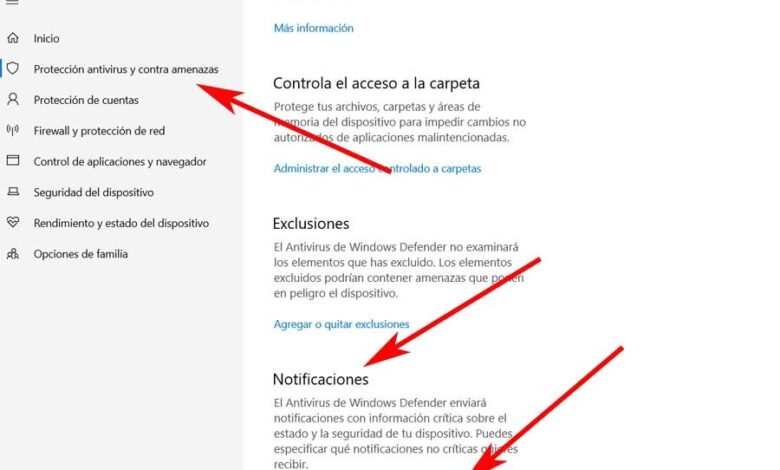
Lorsque nous travaillons avec notre équipement informatique en ces temps, l’une des sections dont nous prenons le plus soin est tout ce qui concerne la sécurité . C’est quelque chose qui s’étend logiquement à Windows 10 et à sa solution, Windows Defender.
Et c’est que, comme la plupart d’entre vous le savent peut-être déjà, la version la plus récente du système d’exploitation Microsoft apporte initialement une méthode de protection antivirus . C’est le Windows Defender susmentionné , une solution qui n’a cessé de grandir et d’évoluer. En fait, pour le moment et depuis quelques mois maintenant, il est considéré comme l’un des plus puissants du marché.
Bien entendu, les utilisateurs peuvent toujours opter pour une autre des nombreuses solutions tierces qui existent dans ce même sens. Mais il ne fait aucun doute que Windows Defender a beaucoup évolué, il est donc désormais un élément clé de toute la sécurité du système. Toutes les fonctionnalités de sécurité de Windows 10 sont regroupées ici , y compris le contrôle parental, le pare-feu, la protection contre les ransomwares , etc. Bien sûr, plus il a évolué, plus il est devenu complexe, Windows Defender a plus d’options à personnaliser et à configurer.
À mesure que Windows Defender s’améliore, il est plus difficile à configurer
Par conséquent, dans ces lignes, nous allons nous concentrer sur quelque chose qui peut être très utile pour obtenir de meilleures performances du logiciel, nous parlons de notifications. Celles-ci sont normalement envoyées au système d’exploitation lui-même lorsqu’une analyse est terminée sans rien trouver qui mérite d’être mentionné, qui devrait pouvoir être bloqué . Par conséquent, Windows Defender affiche une notification après chaque analyse automatique.
Mais parfois, ceux-ci sont ennuyeux et inutiles, donc nombreux sont ceux qui préfèrent ne pas les recevoir si Defender ne trouve pas de menaces. De cette façon, nous pouvons les voir à l’écran lorsqu’un code malveillant a été détecté . À ce stade, nous dirons que Windows Defender lui-même est livré avec plusieurs options à cet égard, mais les trouver n’est pas trop facile.
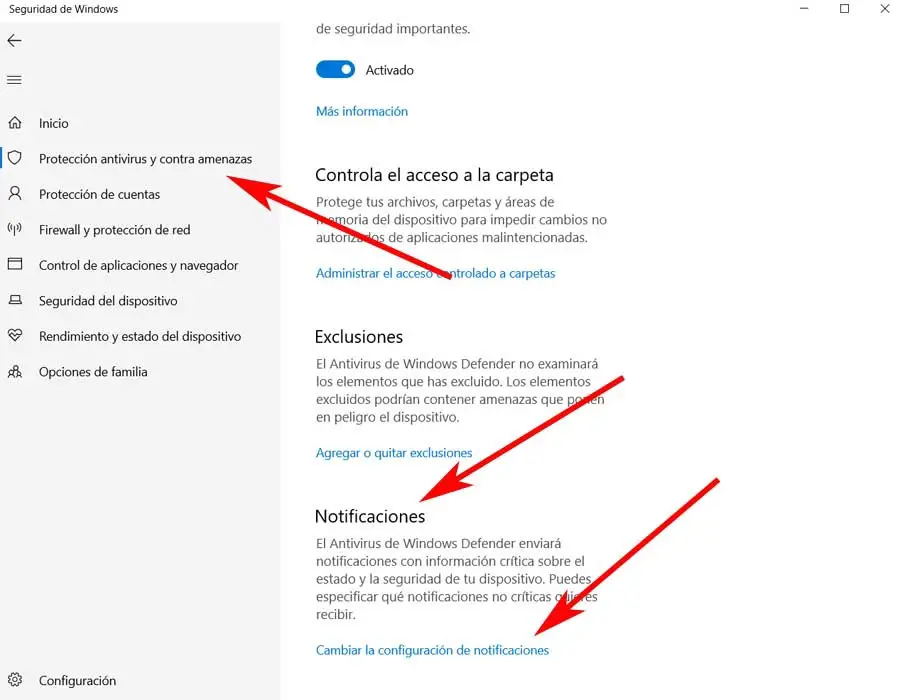
Dans le cas où l’on souhaite personnaliser ce système de notification antivirus, on accède d’abord à l’application Configuration / Sécurité Windows depuis Win + I. Après cela, dans la fenêtre qui apparaît, on passe à la route Protection contre les virus et menaces / Configuration de la protection contre les virus et les menaces / Gérer les paramètres. C’est là que nous trouverons, en bas de la fenêtre, la section Notifications, nous cliquons donc sur Modifier les paramètres de notification.
Personnaliser les notifications antivirus de Windows 10
Il est à noter que Windows Defender peut émettre des notifications pour les informations , la protection de compte, le pare-feu ou pour la protection du réseau. Cela nous permettra de personnaliser entièrement les notifications de sécurité que nous recevrons d’ici. Par conséquent, ce qui nous intéresse vraiment dans ce cas, nous le trouvons dans Notifications Protection contre les virus et menaces.
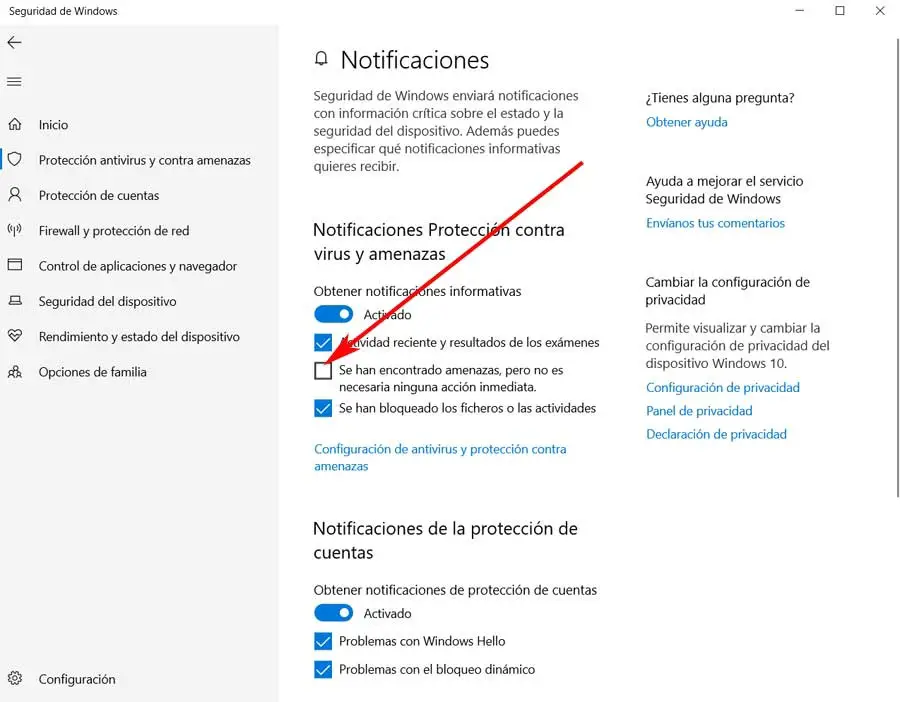
Dans cette section en particulier, nous voyons plusieurs options à cet égard, qui par défaut sont toutes marquées. Donc, à ce stade, nous devons décocher l’option appelée Menaces ont été trouvées , mais aucune action n’est nécessaire. De cette manière et comme il est facile de l’imaginer, nous ne recevrons plus de messages sur les analyses «propres». En même temps, à partir de là, nous pouvons bloquer toutes les autres notifications, ce que nous ne recommandons pas.